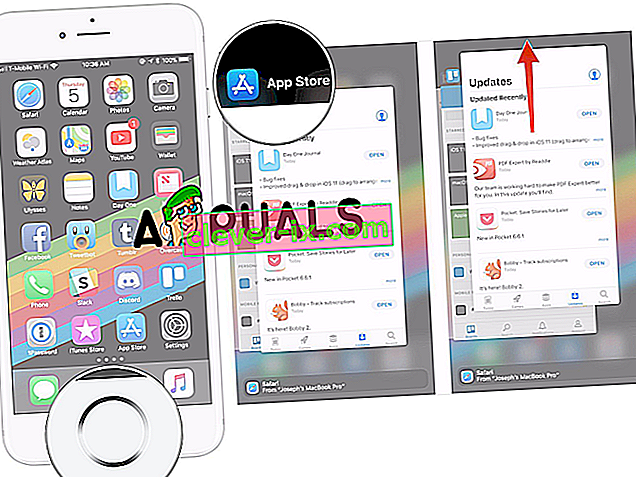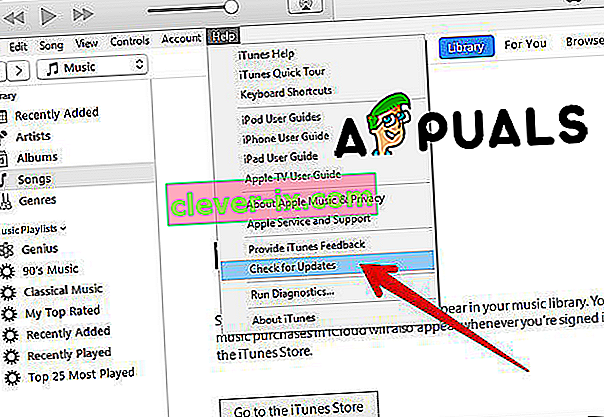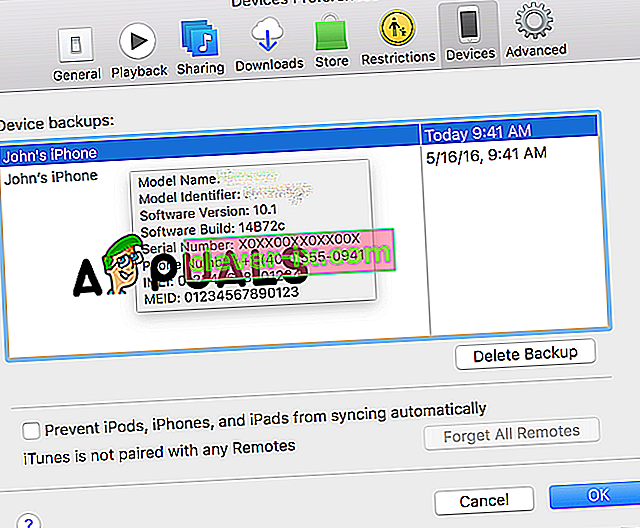iTunes je službeni Appleov softver i koristi se za upravljanje uređajima iPhonea, iPada i ostalih iOS uređaja. Ovim softverom možete dodati slike, glazbu, videozapise, melodije zvona i sve što želite na svoj iOS uređaj. Također, možete ažurirati, vratiti, napraviti sigurnosnu kopiju željenih podataka i još mnogo toga. No ponekad se mogu dogoditi pogreške s iTunesom, a jedna od njih je " Sjednica iTunes sinkronizacije nije uspjela započeti" .

Postoji nekoliko razloga zašto se ova pogreška može dogoditi i sesija sinkronizacije ne može započeti, ali najčešći su: neke pokrenute aplikacije zaustavljaju postupak sinkronizacije, nedostaju potrebni iTunes protivnici, zastarjeli iTunes i komponentni softver, oštećeni iTunes softver ili iTunes biblioteka, neispravna ili nepotpuna instalacija iTunesa i instalacija komponenata povezanih s iTunesom itd. Ako se suočite s ovom pogreškom, ne brinite, u ovom ćemo članku pokazati kako se riješiti i riješiti pogrešku "iTunes Sync Sesssion Failed to Start".
Prije nego što započnete s našim rješenjima kako biste popravili sesiju sinkronizacije koja nije uspjela započeti, moramo predložiti da nabavite operativni USB kabel ili USB kabel koji radi u redu, a zatim ponovo pokrenite iPhone i računalo ili zatvorite iTunes, a zatim ponovno pokrenite -pokreni ga. Moramo napomenuti da su ove metode pomogle mnogim korisnicima u rješavanju ovog problema.
Metoda # 1. Prisilno zatvaranje aplikacija.
Kao što smo prije rekli, pokretanje aplikacija može zaustaviti postupak sinkronizacije i može biti razlog pokretanja sesije sinkronizacije, a pokretanje problema nije uspjelo. Prisilno zatvaranje aplikacija može biti najbolja i najlakša stvar koju možete isprobati kako biste riješili probleme zbog neuspjelog pokretanja sesije sinkronizacije. Da biste prisilno zatvorili aplikacije, napravite sljedeće korake.
- Otključajte iPhone.
- Idite na početni zaslon.
- Dvaput pritisnite gumb Početna. Sve aplikacije pokrenute straga bit će prikazane na vašem zaslonu. Pomaknite se prema gore i moći ćete zatvoriti pokrenute programe.
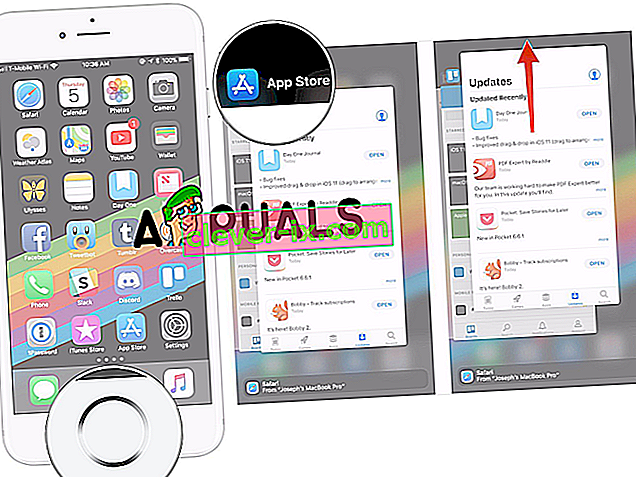
Napomena : Na iPhone X i noviji modeli ne postoji Početna tipku tako da je jedini način da se u neposrednoj blizini trčanje aplikacija na iPhone X, iPhone XS, iPhone XS Max i iPhone XR su različite.
- Prijeđite prstom od dna zaslona prema gore .
- Zatim zastanite prstom na sredini zaslona na sekundu dok se ne prikažu sve kartice aplikacija .
Metoda # 2. Ažuriranje iTunesa.
Problem se može pojaviti jer koristite staru verziju iTunesa, a najjednostavnije rješenje je samo provjeriti ima li ažuriranja i preuzmite i instalirajte noviju verziju.
- Otvorite iTunes na računalu ili Macu.
- Otvorite karticu Pomoć s gornjeg izbornika.
- Kliknite Provjeri ima li ažuriranja. Kad kliknete na ovu opciju, iTunes će započeti s provjerom ažuriranja i instalirati ih ako je dostupno novije ažuriranje.
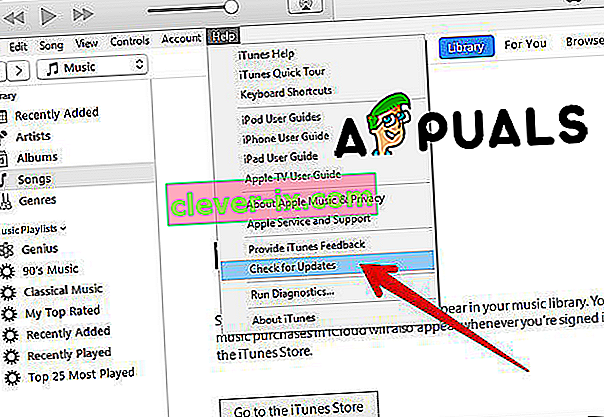
Ova metoda riješit će problem s iTunesom ako je softver zastario. Ako je vaš iTunes ažuriran, isprobajte našu drugu metodu.
Metoda # 3. Popravljanje sesije sinkronizacije nije uspjelo započeti brisanjem prethodnih sigurnosnih kopija.
Dok završava postupak sinkronizacije, iTunes ne stvara novu datoteku sigurnosne kopije, već će zamijeniti ili samo priložiti stare sigurnosne kopije. Ponekad iTunes sigurnosna kopija može biti oštećena, što može dovesti do problema sa neuspjelim pokretanjem sesije sinkronizacije. A možda je najbolje što je potrebno riješiti ovaj problem samo izbrisati prethodne sigurnosne kopije.
- Otvorite iTunes.
- Kliknite izbornik Uredi.
- Kliknite Preference.
- Odaberite ispravan uređaj.
- Izbriši prethodni.
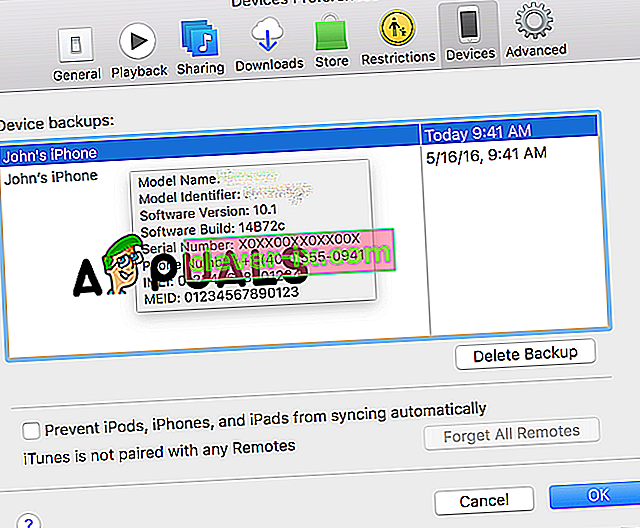
Također, ako je gumb Poništi povijest sinkronizacije omogućen, kliknite ga.